Большинство пользователей сталкивались с ситуацией, когда невозможно удалить папку с файлами с флешки. Это достаточно распространенная проблема, которая может привести к потере ценной информации. В этой статье мы рассмотрим основные причины, почему возникают такие проблемы, и предложим несколько эффективных решений.
Одной из возможных причин невозможности удалить папку является наличие заблокированных файлов или файлов, используемых другими программами. Если файлы внутри папки открыты в других приложениях или процессах, операционная система не позволит удалить папку, чтобы предотвратить повреждение данных. В этом случае вам следует закрыть все приложения и процессы, которые могут использовать файлы из папки, и повторить попытку удаления.
Другой возможной причиной является открытый файловый дескриптор. Файловый дескриптор - это ссылка на файл, которая используется операционной системой. Если процесс, который открыл файловый дескриптор, все еще активен, удаление папки будет невозможным. Для решения этой проблемы вы можете попытаться найти процесс, использующий файловый дескриптор, и завершить его либо перезагрузить компьютер.
Иногда причина проблемы с удалением папки с флешки может быть связана с правами доступа. Если у вас нет достаточных прав для удаления папки или файла, операционная система может отказать в доступе. В таком случае вам потребуется получить права администратора или сменить пользователя, имеющего необходимые права доступа, чтобы удалить папку.
Причины, по которым невозможно удалить папку с файлами с флешки

1. Файлы в папке используются другими программами. Если файлы внутри папки открыты или используются другими программами на вашем компьютере, система может заблокировать удаление папки. В таком случае, закройте все программы, которые могут использовать файлы в папке, и попробуйте удалить папку снова.
2. Папка защищена от записи. Если папка на флешке установлена с ограничениями на запись, то система может предотвратить удаление файлов из нее. Установите права доступа на запись для папки или отключите защиту на флешке, чтобы удалить папку.
3. Флешка повреждена или имеет ошибки. Если флешка повреждена или имеет ошибки файловой системы, система может не позволить удалить папку. В таком случае, попробуйте восстановить флешку с помощью специализированных программ или форматировать ее, чтобы удалить папку.
4. Папка содержит системные файлы или файлы, неизвестные системе. Если папка содержит системные файлы или файлы, которые система не может распознать или обработать, удаление папки может быть заблокировано. В таком случае, удалите только известные файлы из папки, а не всю папку целиком.
5. Запись файлов в папку была прервана или не завершена. Если запись файлов в папку была прервана или не завершена во время копирования или переноса файлов на флешку, система может не позволить удалить эту папку. Попробуйте очистить флешку от незавершенных файлов или восстановить модуль памяти флешки.
6. Папка имеет особые атрибуты или настройки безопасности. Если папка имеет специальные атрибуты или настройки безопасности, удаление папки может быть запрещено. Измените атрибуты папки или права доступа к ней, чтобы разрешить удаление.
Ошибка доступа к файлам
Одной из возможных проблем при попытке удалить папку с файлами с флешки может быть ошибка доступа. В таком случае, при попытке удалить папку, система выдает сообщение о том, что доступ к файлам запрещен.
Эта ошибка может возникнуть по нескольким причинам. Во-первых, возможно, что папка или файлы внутри нее защищены паролем или имеют ограниченные права доступа. В таком случае, чтобы удалить папку, необходимо иметь соответствующие права доступа или знать пароль.
Во-вторых, ошибка доступа может возникнуть из-за конфликта с другими программами или процессами, которые заблокировали доступ к файлам. В таком случае, перед удалением папки, стоит закрыть все приложения и процессы, связанные с файлами внутри нее.
Если вы все еще сталкиваетесь с ошибкой доступа, можно попробовать воспользоваться специальными программами для удаления файлов, которые обойдут ограничения доступа и позволят удалить папку. Однако, перед использованием таких программ, обязательно сохраните важные файлы в другом месте, чтобы избежать их потери.
Обратите внимание, что удаление папки с файлами может быть невозможно из-за ошибки файловой системы или физического повреждения флешки. В таком случае, стоит обратиться к специалистам или попробовать использовать другую флешку.
В любом случае, перед удалением папки с файлами с флешки, рекомендуется сделать резервную копию важных данных, чтобы избежать их потери в случае возникновения ошибок или проблем.
Вирусное заражение флешки

Вирусное заражение флешки может произойти в результате подключения к зараженному компьютеру или скачивания зараженных файлов из интернета. Вирус может скрыть файлы и папки, изменить атрибуты файлов или заблокировать доступ к ним.
Если флешка заражена вирусом, удаление папки с файлами может быть затруднено, так как часто вирусы изменяют системные настройки и блокируют доступ к файлам и папкам на флешке. В некоторых случаях, вирус может скрываться внутри папки с файлами, маскируя себя под обычный файл или папку.
Чтобы удалить папку с файлами с зараженной флешки, необходимо принять дополнительные меры. Сначала стоит проверить флешку на наличие вирусов с помощью антивирусного программного обеспечения. Если вирус обнаружен, можно попробовать выполнить полное сканирование флешки и удалить вирусные файлы.
Если антивирусные программы не помогают удалить папку с файлами, можно попробовать вручную удалить вирусные файлы. Для этого необходимо открыть командную строку и использовать команды для удаления файлов и папок. Однако, при выполнении таких действий следует быть осторожными, чтобы не удалить важные системные файлы, которые могут привести к непредвиденным последствиям.
Иногда, удаление папки с файлами с флешки может потребовать форматирования всей флешки. Это значит, что все данные будут утеряны, поэтому перед форматированием следует сделать резервную копию важных файлов.
В любом случае, при обнаружении вирусно зараженной флешки, не стоит пытаться удалить папку с файлами без предварительной проверки и применения специальных программ и методов. Это может привести к дополнительным проблемам и распространению вируса.
Форматирование флешки в неподдерживаемой файловой системе
Когда мы пытаемся удалить папку с файлами с флешки, иногда мы сталкиваемся с проблемой, когда система не позволяет нам это сделать. Чаще всего это происходит из-за того, что флешка была отформатирована в неподдерживаемой файловой системе. Форматирование флешки в правильной файловой системе поможет избежать подобных проблем.
Файловая система - это способ, с помощью которого операционная система организует и хранит файлы на устройстве хранения данных, таком как флешка. Наиболее распространенными файловыми системами являются FAT32, NTFS и exFAT.
Если флешка была отформатирована в другой файловой системе, например, в EXT4 (используется в операционной системе Linux) или HFS+ (используется в операционной системе OS X), операционные системы, которые не поддерживают эту файловую систему, не смогут корректно работать с флешкой.
Чтобы решить эту проблему, необходимо отформатировать флешку в поддерживаемую файловую систему. Для этого можно воспользоваться специальными программами, такими как Disk Management в Windows или Disk Utility в Mac OS.
| Операционная система | Операционная система Linux | Mac OS |
|---|---|---|
| Windows | Для открытия Disk Management нажмите правой кнопкой мыши на Пуск и выберите "Управление дисками". В появившемся окне найдите свою флешку, нажмите на нее правой кнопкой мыши и выберите "Форматировать". В появившемся окне выберите нужную файловую систему (например, FAT32 или NTFS). Нажмите "ОК", чтобы начать процесс форматирования. | Для открытия Disk Utility нажмите Cmd + Пробел и начните вводить "Disk Utility". Выберите "Диски" в верхнем меню и найдите свою флешку в списке сбоку. Нажмите на нее, затем выберите "Стереть" в верхней панели. В появившемся окне выберите нужную файловую систему (например, FAT32 или exFAT) и нажмите "Стереть", чтобы начать процесс форматирования. |
После форматирования флешки в поддерживаемой файловой системе, вы сможете без проблем удалять папки с файлами с флешки и использовать ее на любой операционной системе, которая поддерживает эту файловую систему.
Завершение работы софта перед удалением
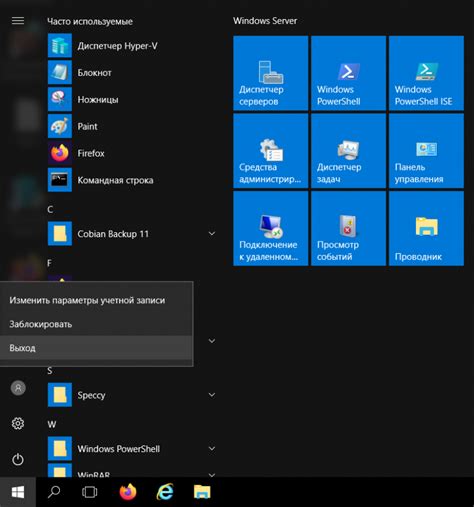
Перед тем, как удалить папку с файлами с флешки, важно убедиться, что никакое активное программное обеспечение не использует эти файлы. Если файлы на флешке в данный момент используются программой или процессом, удаление папки может вызвать различные проблемы. Чтобы избежать таких сложностей, следуйте следующим рекомендациям:
- Закройте все программы, которые могут использовать файлы с флешки. Это включает в себя приложения, которые могут открывать или копировать файлы, а также программы для воспроизведения мультимедиа или просмотра изображений.
- Завершите все процессы, связанные с файлами с флешки. Если вы не уверены, какие процессы могут быть связаны с файлами, вы можете использовать диспетчер задач, чтобы просмотреть активные процессы на вашем компьютере.
- Отключите все открытые файлы и папки. Убедитесь, что ни один файл или папка с флешки не открыт в текущем окне проводника или любом другом приложении.
- Извлеките флешку правильным способом. Перед тем, как отключить флешку от компьютера, убедитесь, что вы использовали функцию «Безопасное удаление аппаратного обеспечения» или аналогичную функцию в вашей операционной системе. Это позволяет завершить все активные процессы и обеспечить безопасное отключение флешки.
Следуя этим простым рекомендациям, вы сможете избежать проблем с удалением папки с файлами с флешки и обеспечить безопасность вашей информации.
Перезапись атрибутов доступа к папке
При попытке удалить папку с файлами с флешки возникают проблемы, которые могут быть связаны с неправильными атрибутами доступа к данной папке. Атрибуты доступа определяют права пользователей на чтение, запись и выполнение файлов и папок.
Часто возникает ситуация, когда у пользователя отсутствуют соответствующие права на удаление папки. В таком случае необходимо осуществить перезапись атрибутов доступа к папке.
Для перезаписи атрибутов доступа к папке необходимо выполнить следующие шаги:
- Открыть свойства папки: щелкните правой кнопкой мыши на папке, затем выберите "Свойства".
- Перейти на вкладку "Безопасность": в открывшемся окне свойств папки выберите вкладку "Безопасность".
- Изменить атрибуты доступа: нажмите кнопку "Изменить" и установите необходимые права доступа для вашего пользователя.
- Применить изменения: после установки нужных прав нажмите "ОК" для применения изменений.
После выполнения этих шагов вы сможете без проблем удалить папку с файлами с флешки. Учтите, что для выполнения данной операции вам могут потребоваться права администратора.
Если перезапись атрибутов доступа не помогает решить проблему удаления папки с файлами, возможно, вам потребуется обратиться к специалисту по компьютерной технике или использовать специальные программы для удаления файлов и папок.




